w10系统自动安装游戏怎么办
发布时间:2017-02-09 13:52:18 浏览数:
用户在使用电脑的时候,如果在无意间同意了第三方应用的自动安装,那么就会导致计算机中被自动安装一些游戏盒子,或者游戏软件等,就算用户卸载了,那么下次还是会自动安装,对于这样的情况让很多用户头疼,那么w10系统自动安装游戏怎么办?
具体操作方法如下:
1、按Win+R打开运行窗口,输入“regedit”,回车打开注册表编辑器。
2、在注册表编辑器中,依次点击展开“HKEY_LOCAL_MACHINE\SOFTWARE\Policies\Microsoft\Windows”,在Windows项上点击鼠标右键新建名为CloudContent的子项。如下图所示:
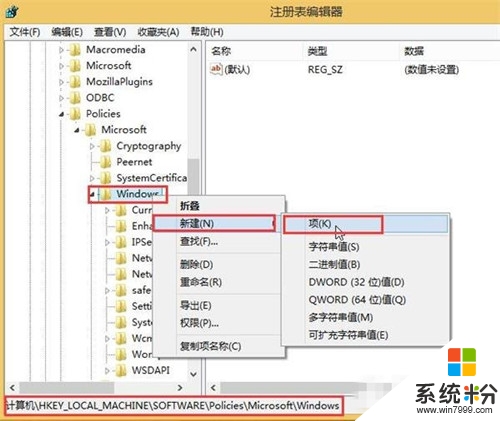
3、选中CloudContent项,在右边空白处,新建一个DWORD(32位)值,将其重命名为“DisableWindowsConsumerFeatures”。如图所示:
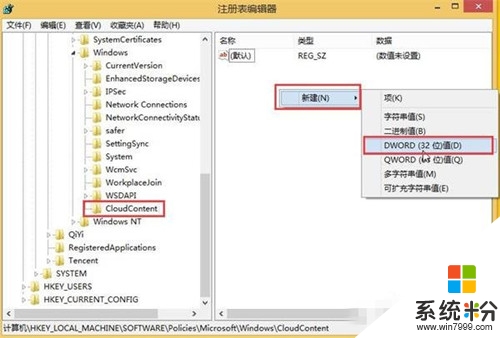
4、双击DisableWindowsConsumerFeatures,将其数值数据修改为1,然后点击“确定”保存设置。如下图所示:
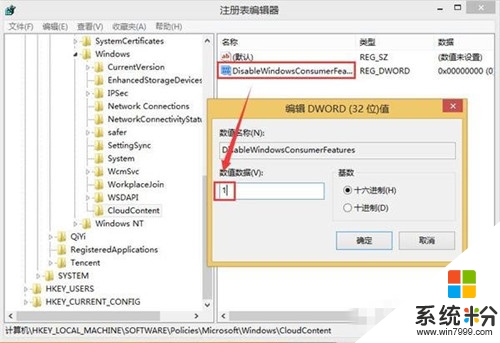
用户在按照以上的方法完成设置后,在重启电脑就能解决电脑总是自动安装游戏的这个问题了。希望以上的操作方法能够对大家带来帮助。
【w10系统自动安装游戏怎么办】这就跟大家分享完了,觉得有用的话,建议收藏该教程。还有其他的ghost操作系统下载后安装使用的疑问都可以上系统粉官网查看。